Windows 11에서 'IRQL이 작거나 같지 않음' 오류를 수정하는 방법
게시 됨: 2025-11-15두려운 BSOD(블루 스크린 오브 데스)를 경험하는 것은 많은 Windows 사용자에게 당혹스러운 경험이 될 수 있습니다. 특히 "IRQL_NOT_LESS_OR_EQUAL"과 같은 암호화된 코드가 표시될 경우 더욱 그렇습니다. Windows 11에서 흔히 나타나는 이 오류는 일반적으로 장치 드라이버, 하드웨어 비호환성 또는 시스템 메모리 문제에 대한 문제를 나타냅니다. 다행히도 올바른 접근 방식을 사용하면 데이터 손실이나 시스템 무결성 손상 없이 이 문제를 안전하게 해결할 수 있습니다.
TLDR(너무 길어서 읽지 않음)
Windows 11의 "IRQL_NOT_LESS_OR_EQUAL" 오류는 일반적으로 잘못된 드라이버, 손상된 시스템 파일 또는 오작동하는 하드웨어로 인해 발생하는 중지 코드 BSOD입니다. 드라이버 업데이트, 메모리 검사 또는 시스템 복원 수행을 통해 문제가 해결되는 경우가 많습니다. 안전 모드는 시스템 간섭 없이 문제를 해결하는 데 유용할 수 있습니다. 문제가 지속되면 Windows를 새로 설치하거나 하드웨어를 교체해야 할 수도 있습니다.
"IRQL_NOT_LESS_OR_EQUAL"은 무엇을 의미합니까?
이 오류는 소프트웨어나 하드웨어가 인증되지 않은 메모리 주소에 액세스하려고 시도했음을 나타냅니다. IRQL은Interrupt Request Level의 약자로, 소프트웨어 구성 요소와 드라이버가 CPU 시간을 공유하는 Windows 커널 모드의 개념입니다.
이 특정 오류는 드라이버 또는 커널 모드 프로세스가 너무 높은 우선 순위 수준에서 제한된 메모리에 액세스하려고 시도하여 불안정해지고 시스템이 강제 중단되었음을 나타냅니다.
IRQL_NOT_LESS_OR_EQUAL 오류의 일반적인 원인
- 손상되었거나 오래된 장치 드라이버
- RAM 결함 또는 호환되지 않는 하드웨어 구성 요소
- RAM 또는 CPU와 같은 오버클러킹 구성 요소
- 손상된 Windows 시스템 파일
- 악성 코드 또는 레지스트리 문제
Windows 11의 IRQL_NOT_LESS_OR_EQUAL에 대한 단계별 수정
1. 안전 모드로 부팅
변경하기 전에 안전 모드로 들어가는 것이 가장 좋습니다. 이렇게 하면 최소한의 드라이버 세트로 시스템이 로드되어 오류의 원인을 파악하는 데 도움이 됩니다.
- 설정 > 시스템 > 복구로 이동합니다.
- 고급 시작에서지금 다시 시작 을클릭합니다.
- PC가 다시 시작되면문제 해결 > 고급 옵션 > 시작 설정으로 이동합니다.
- F4를 눌러 안전 모드로 들어갑니다.
안전 모드에 있으면 진단 및 수정을 안전하게 수행할 수 있습니다.
2. 장치 드라이버 업데이트 또는 롤백
IRQL 관련 오류의 대부분은 특히 최근 드라이버 업데이트나 Windows 업데이트 이후 드라이버 문제로 인해 발생합니다.
- Win + X를 누르고장치 관리자를선택합니다.
- 노란색 경고 표시가 표시된 장치를 찾으십시오.
- 최근 업데이트 이후에 문제가 시작된 경우 마우스 오른쪽 버튼을 클릭하고드라이버 업데이트또는드라이버 롤백을선택합니다.
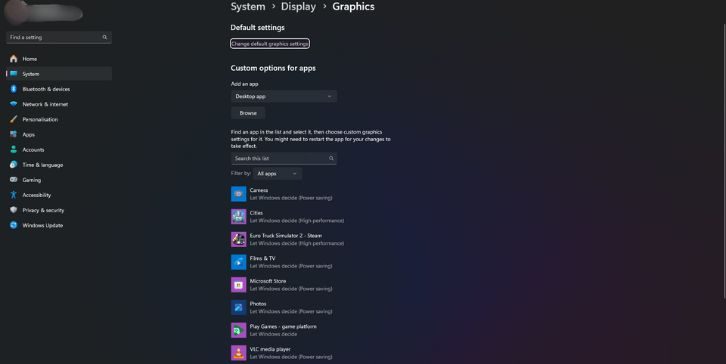
어떤 드라이버가 문제를 일으키는지 확실하지 않은 경우 신뢰할 수 있는 타사 드라이버 검색 도구를 사용하여 프로세스를 자동화하는 것이 좋습니다.
3. RAM 테스트
결함이 있는 메모리 모듈은 IRQL_NOT_LESS_OR_EQUAL 오류의 빈번한 원인입니다.
내장된 Windows 메모리 진단 도구를 사용하십시오:
- Win + R을누르고mdsched.exe를입력한 후 Enter를 누르십시오.
- 지금 다시 시작을 선택하고 문제가 있는지 확인하십시오.
테스트 후 Windows는 재부팅 시 결과를 표시합니다. 문제가 발견되면 RAM을 교체해야 할 때가 된 것입니다.
4. SFC 및 DISM 스캔 실행
시스템 파일 손상은 커널 수준 메모리 액세스 오류를 유발할 수도 있습니다.
- 관리자 권한으로 명령 프롬프트를엽니다.
-
sfc /scannow입력하고 Enter 키를 누릅니다. 실행해 보세요. - 다음으로 다음을 실행하세요.
-
DISM /Online /Cleanup-Image /CheckHealth -
DISM /Online /Cleanup-Image /ScanHealth -
DISM /Online /Cleanup-Image /RestoreHealth
-
이 스캔 조합은 종종 시스템을 불안정하게 만드는 기본적인 손상을 수정합니다.

5. 오버클럭 설정 확인
최근에 CPU, GPU 또는 RAM을 오버클러킹한 경우 시스템 안정성이 저하될 수 있습니다. BIOS/UEFI 설정을 재설정해 보십시오.
- PC를 다시 시작하고 시작 중에Del또는F2를눌러 BIOS/UEFI로 들어갑니다(제조업체에 따라 다름).
- 최적화된 기본값 로드또는기본 설정으로 재설정옵션을 찾습니다.

저장하고 종료한 후 BSOD가 정상적으로 사용되는지 모니터링합니다.
6. 악성코드 검사
맬웨어 감염으로 인해 시스템 파일이 손상되거나 불량 메모리 액세스 작업이 발생할 수 있습니다.
Windows Defender 또는 다른 평판이 좋은 바이러스 백신 스캐너를 사용하십시오.
- 설정 > 개인 정보 보호 및 보안 > Windows 보안으로 이동합니다.
- 바이러스 및 위협 방지>빠른 검사(또는 심층 검사를 위한전체 검사)를 선택합니다.
7. 시스템 복원 수행
최근 설치 또는 업데이트 후에 IRQL_NOT_LESS_OR_EQUAL 오류가 시작된 경우 이전 시스템 상태로 되돌릴 수 있습니다.
- 시작 메뉴에서시스템 복원을검색하여 실행합니다.
- 문제가 시작되기 전에 마법사를 따라 복원 지점을 선택하십시오.
복원 후 데이터 손실을 방지하려면 최근 파일을 백업하십시오.
8. Windows 11 재설정 또는 재설치
최후의 수단으로, 다른 모든 방법이 실패할 경우 개인 파일을 유지하면서 PC를 재설정할 수 있습니다.
- 설정 > 시스템 > 복구로 이동합니다.
- 이 PC 재설정에서내 파일 유지를선택합니다.
또는 USB 설치 디스크를 사용하여 Windows 11을 새로 설치하세요. 이렇게 하면 IRQL 오류의 모든 소프트웨어 관련 원인이 제거되지만 데이터 백업 후에만 수행해야 합니다.
예방 팁
- Windows와 드라이버를 지속적으로 최신 상태로 유지하세요.
- 경험이 없는 한 불필요한 오버클러킹을 피하십시오.
- 맬웨어 방지 소프트웨어를 설치하고 정기적으로 업데이트합니다.
- 주요 설치 또는 업데이트 후에 복원 지점을 만듭니다.
결론
IRQL_NOT_LESS_OR_EQUAL 오류는 시스템 수준 중단으로 인해 어려운 것처럼 보일 수 있지만 적절한 진단을 통해 관리 가능한 문제입니다. 범인이 악성 드라이버인지, RAM 결함인지, 소프트웨어 손상인지에 관계없이 위에 나열된 단계별 방법을 사용하면 극단적인 조치 없이 시스템을 다시 안정성으로 되돌릴 수 있는 경우가 많습니다. 정기적인 유지 관리와 신중한 업데이트는 재발을 방지하는 데 도움이 될 수 있습니다.
자주 묻는 질문(FAQ)
- Q: Windows 11에서 'IRQL_NOT_LESS_OR_EQUAL' 오류가 발생하는 원인은 무엇입니까?
- A: 이 오류는 일반적으로 드라이버 충돌, 시스템 파일 손상, RAM 결함 또는 메모리 액세스 권한을 손상시키는 맬웨어로 인해 발생합니다.
- Q: Windows를 다시 설치하지 않고도 오류를 수정할 수 있나요?
- A: 예, 대부분의 경우 진단 실행, 결함이 있는 드라이버 업데이트/제거 또는 시스템 복원 수행을 통해 문제가 해결됩니다.
- Q: 이 오류는 하드웨어 오류를 나타내는 신호입니까?
- 답: 꼭 그렇지는 않습니다. 이는 종종 소프트웨어와 관련이 있지만 소프트웨어 원인을 확인한 후 반복적으로 발생하면 RAM 또는 마더보드 구성 요소에 오류가 있음을 나타낼 수 있습니다.
- Q: 안전 모드는 IRQL_NOT_LESS_OR_EQUAL 오류를 방지합니까?
- A: 안전 모드는 대부분의 드라이버와 서비스를 비활성화하여 문제를 해결하는 데 도움이 됩니다. 오류를 예방하는 것은 아니지만 안전하게 수정하는 데 도움이 됩니다.
- Q: 메모리 진단에 오류가 표시되면 RAM을 교체해야 합니까?
- 답: 그렇습니다. Windows 메모리 진단 도구에서 무결성 문제를 식별한 경우 영향을 받은 RAM 모듈을 교체하여 시스템 안정성을 복원하는 것이 가장 좋습니다.
